方法一:录制或者补录代码的方式
(1)通过录制QTPtest可以实现自动添加对象到对象仓库中,如下两张图所示,即为通过录制自动获取的对象。
(2)通过补录操作获取对象的具体操作为,在已经录制保存的脚本KeywordView视图中,先依此单击""-->""菜单项,详见如下3张图所示,先取消自动启动被测系统设置,改为手动启动被测系统设置,
然后单击代码最后一个空白行,详见下图所示,
然后单击录制按钮,开始补录相关操作,例如,单击"Cancel"按钮,然后注释掉无关代码,实现通过补录添加对象到对象仓库操作。
方法二:通过Add Object to Local按钮在对象仓库中添加对象
依此单击"Resources"-->"Object Repository..."菜单项,详见下图所示,
系统弹出"Object Repository-All Object Repositories"对话框,详见下图所示,单击"Add Objects to Local"按钮,
箭头光标变为小手光标,长按键盘ctrl键,小手光标变为箭头光标,移动箭头光标至被测系统待增加到本地对象仓库中的对象位置,例如help按钮,然后取消按下键盘ctrl键,箭头光标变为小手光标,然后单击help按钮,
系统弹出"Object Selection-Add to Repository"对话框,详见下图所示,单击"OK"按钮,成功添加help对象到本地对象仓库中。
然后将新添加的对象添加到脚本中,具体操作为,在QTP test Keyword View视图中,右键单击指定行(指定对象即可插入该指定行代码之后),系统弹出右键菜单项,详见下图所示,单击右键菜单项"Insert New Step"
在弹出的下拉框中选择新增对象help下拉项,详见下图所示,至此完成在脚本中增加新添加对象操作,可以注释无关代码。
然后再修改录制和运行设置为自动启动被测系统,详见如下3张图所示。
方法三:通过ActiveScreen添加对象到对象仓库
具体操作步骤如下:
以QTP自带样例Flight中cancel按钮为例,
在QTPtestActiveScreen视图中找到cancel按钮,详见下图所示,
在ActiveScreen视图中,右键单击被添加的对象(cancel),在弹出的右键菜单中,单击右键菜单项"View/Add Object...",详见下图所示,
系统弹出"Object Selection-Object Properties View"对话框,详见下图所示,单击"OK"按钮,
系统弹出"Object Properties"对话框,单击"Add to Repository"按钮,
单击"OK"按钮,详见下图所示,完成添加对象到对象仓库操作。








 本文介绍了使用QTP(Quick Test Professional)进行自动化测试时,如何通过三种不同方式添加对象到对象仓库的方法,包括录制、补录代码,通过AddObjecttoLocal按钮以及使用ActiveScreen视图。
本文介绍了使用QTP(Quick Test Professional)进行自动化测试时,如何通过三种不同方式添加对象到对象仓库的方法,包括录制、补录代码,通过AddObjecttoLocal按钮以及使用ActiveScreen视图。












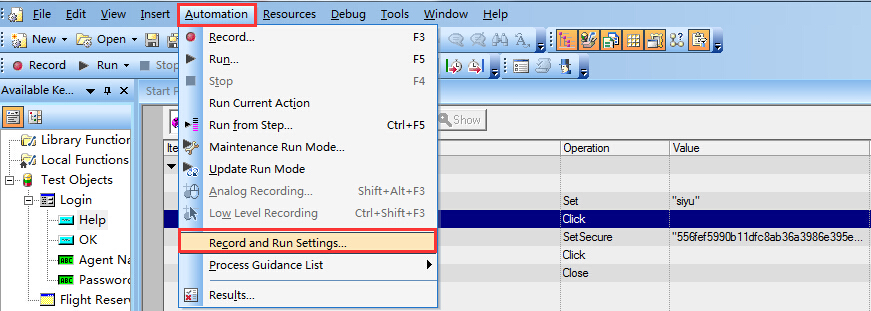
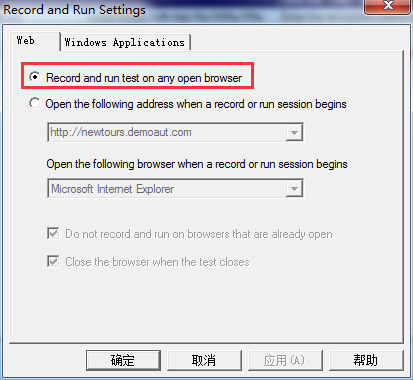
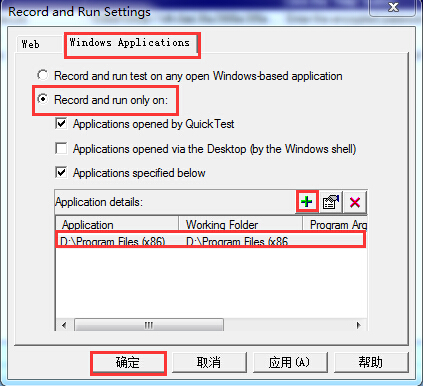
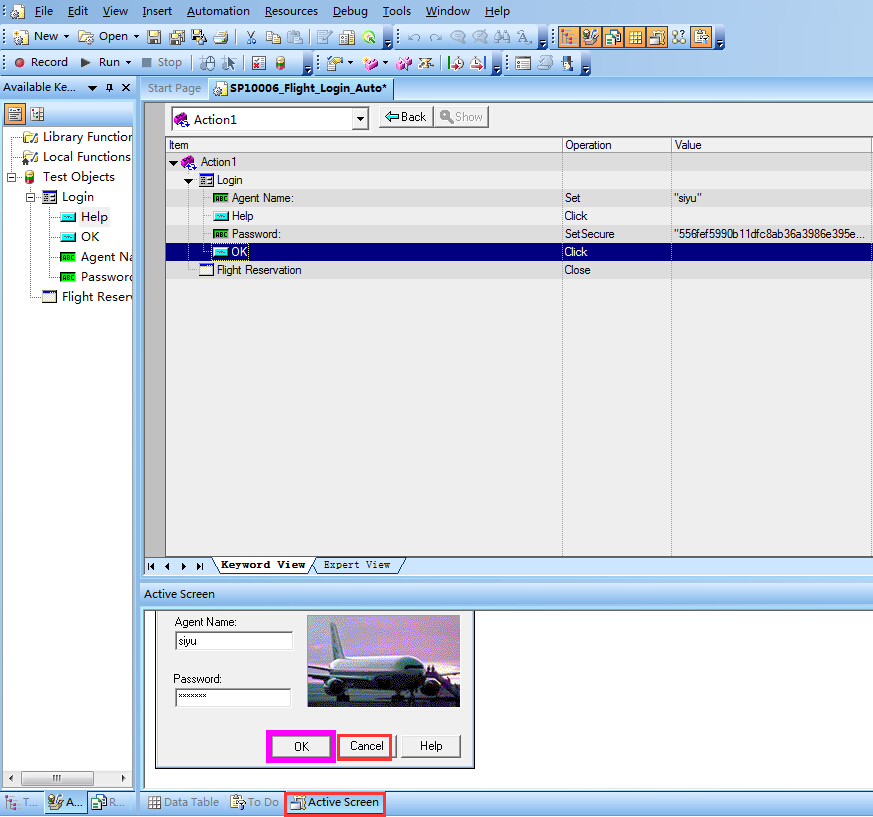
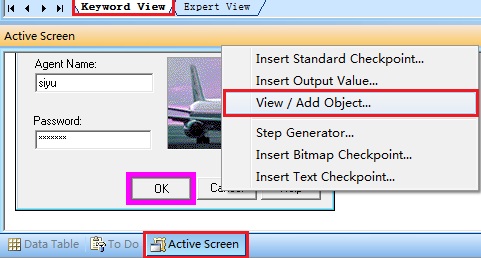
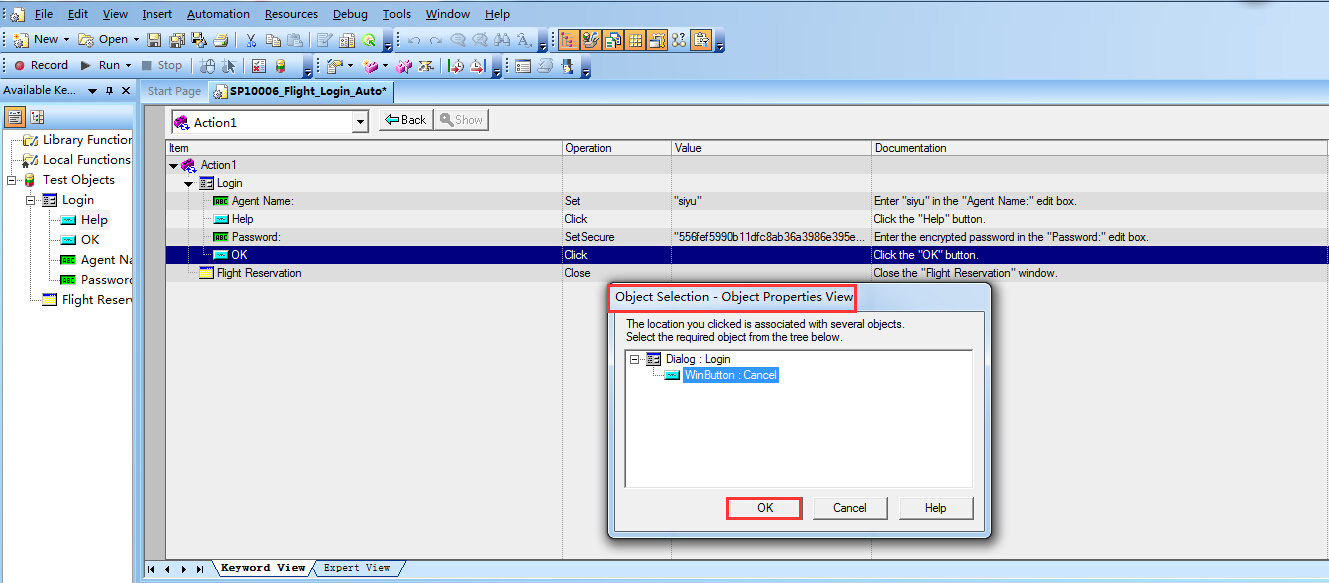
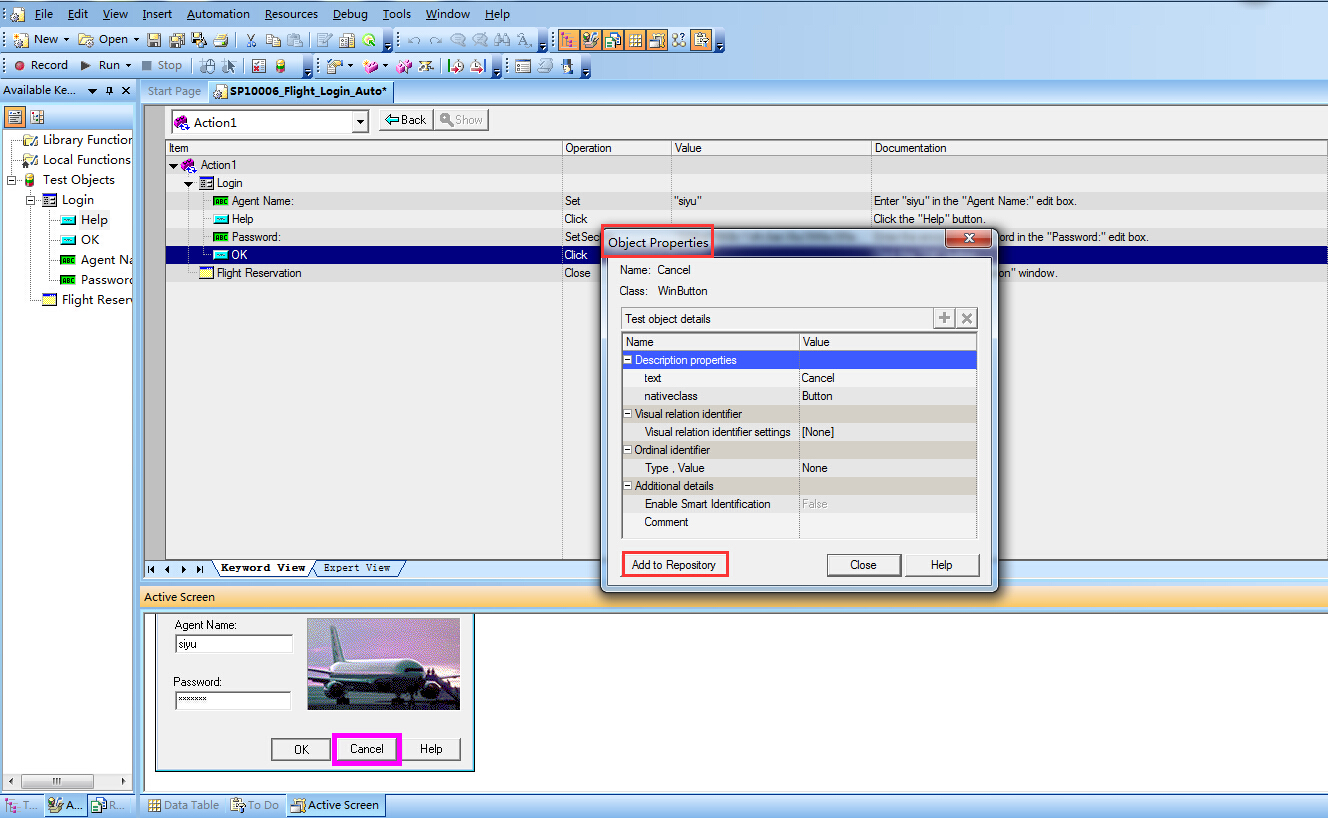
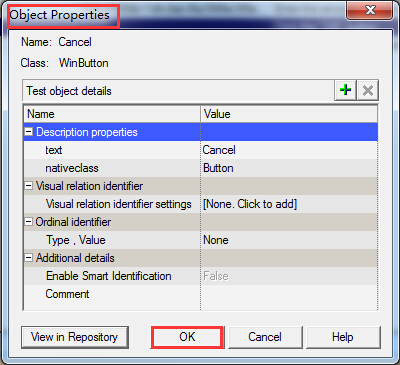

















 被折叠的 条评论
为什么被折叠?
被折叠的 条评论
为什么被折叠?








